Как удалить Амиго с компьютера

{banner_google1}
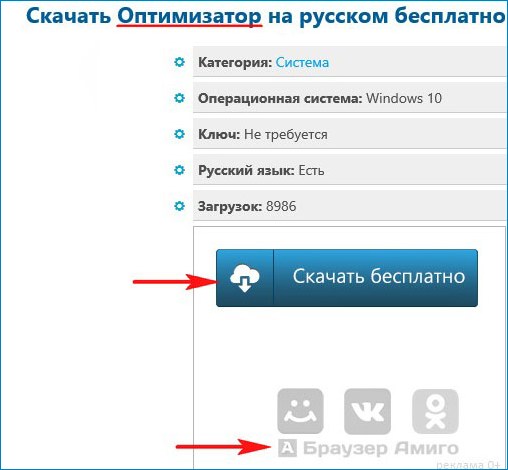
Как удалить Амиго с компьютера
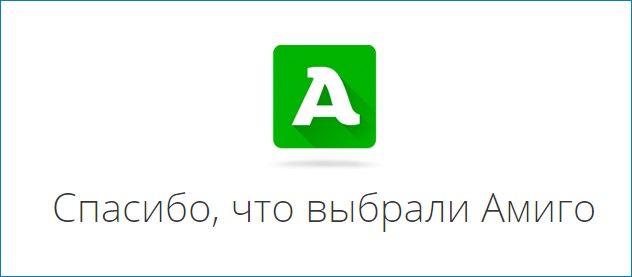
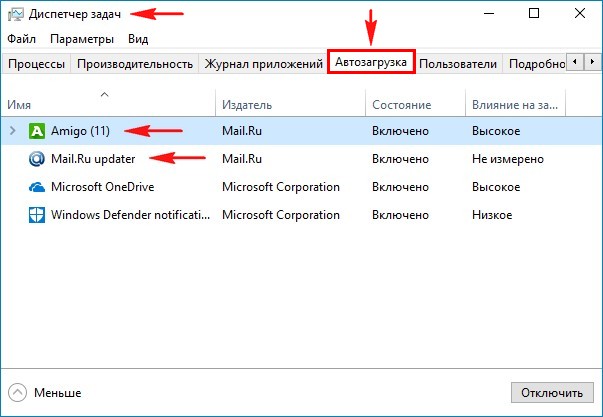
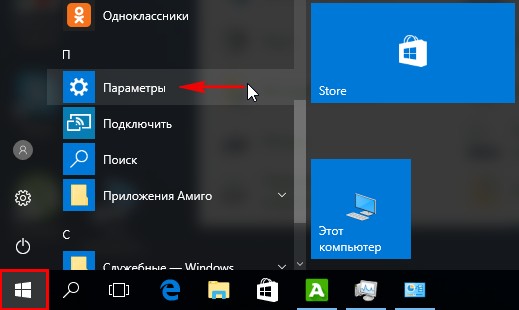
«Система»
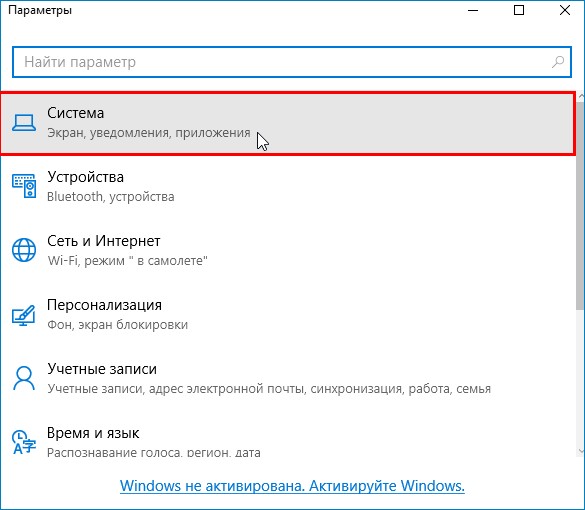
«Приложения и возможности»
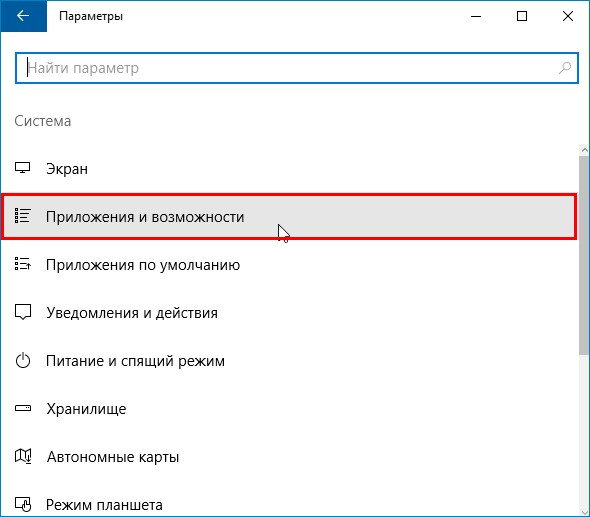
{banner_google1}
Выбираем в списке браузер «Амиго» и жмём на нём левой кнопкой мыши, затем нажимаем кнопку «Удалить»
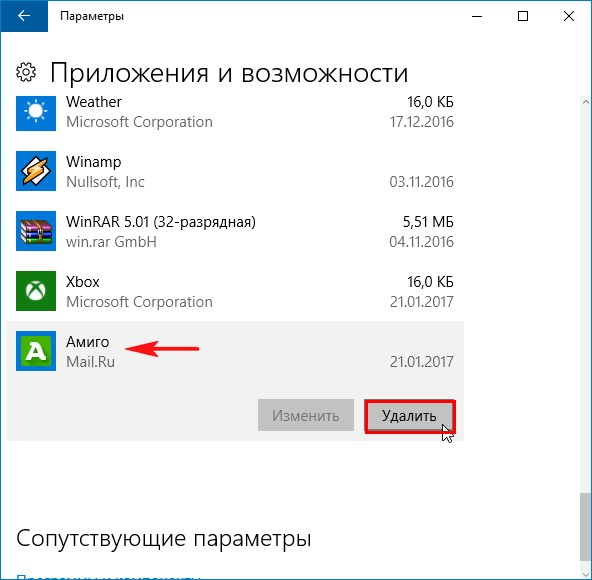
«Удалить»

«Да»
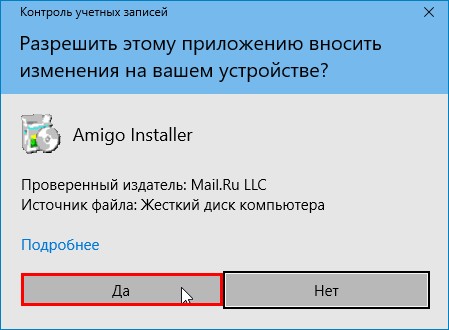
Отметьте галочкой пункт «Также удалить данные о работе в браузере?» и нажмите на кнопку «Удалить»
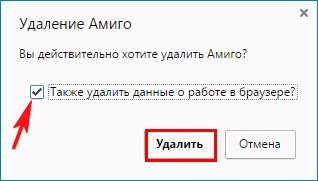
Теперь браузер Амиго удалён с вашего компьютера. Осталось удалить сервис MailRuUpdater.
Идём в Диспетчер задач и на вкладке «Процессы» находим все процессы сервиса MailRuUpdater (их будет два или даже три), останавливаем их.
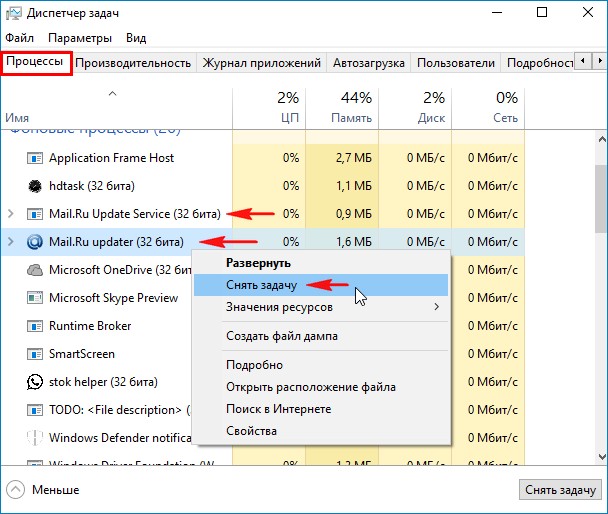
В Диспетчере задач переходим на вкладку «Автозагрузка», щёлкаем правой мышью на сервисе MailRuUpdater и выбираем «Отключить».
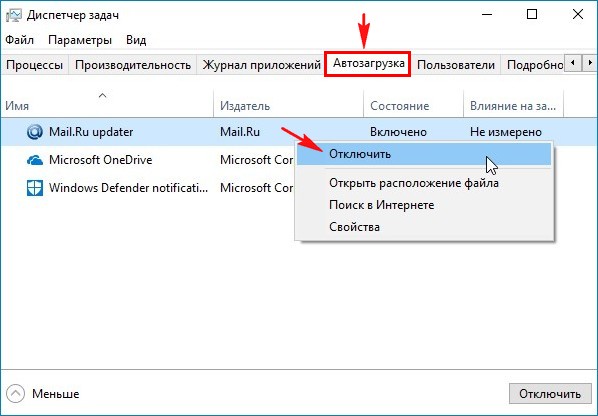
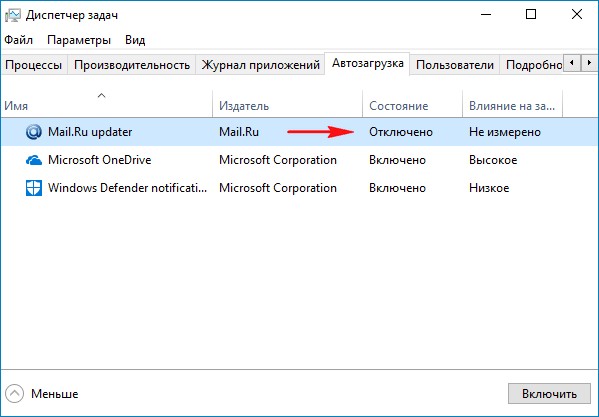
Здесь же щёлкаем правой мышью на MailRuUpdater и выбираем «Открыть расположение файла»
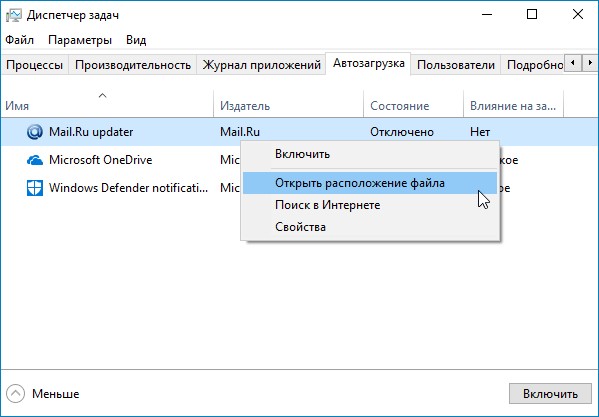
Откроется папка
C:\Users\Ваше имя пользователя\AppData\Local\Mail.Ru
удалите всё из этой папки или саму папку вместе с содержимым.
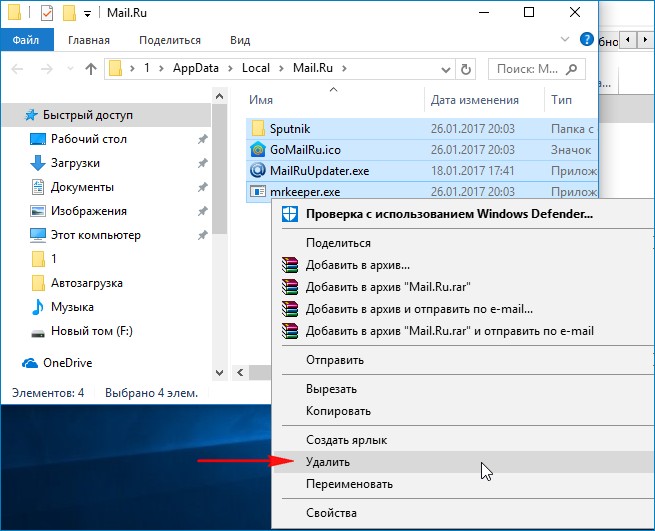
Друзья, в конце статьи рассмотрим сложный случай удаления браузера Амиго
Если в Автозагрузке вашей операционной системы вы увидите вместе с браузером Амиго целый набор вредоносных программ, то удаления одного браузера Амиго вам не поможет, так как вредоносную рекламу начнут показывать другие установленные в вашу систему браузеры. Поступить в этом случае нужно так.
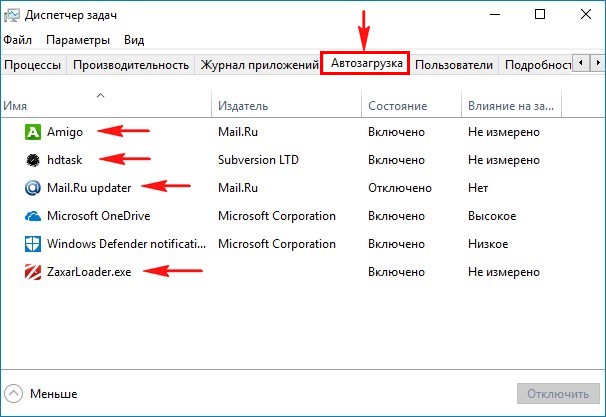
Переходим на сайт разработчика специальной программы Junkware Removal Tool, именно она полностью удалит браузер Амиго (и всё, что с ним установилось) с вашего компьютера:
https://ru.malwarebytes.com/junkwareremovaltool/
Жмём на кнопку «Загрузить»
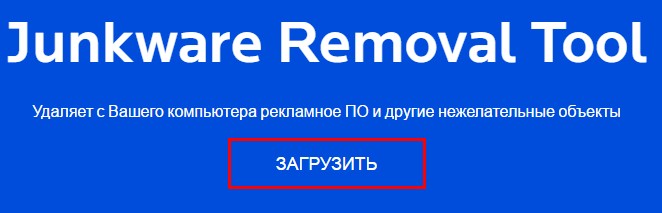
Запускаем утилиту от имени администратора
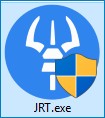
«Да»
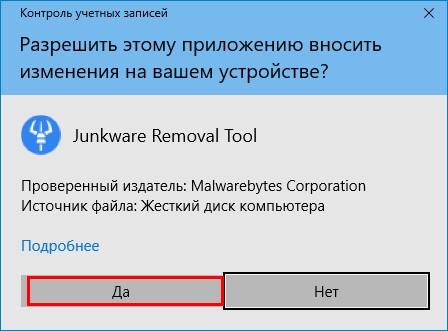
Программа запускается и просит нас нажать любую клавишу для начала работы.
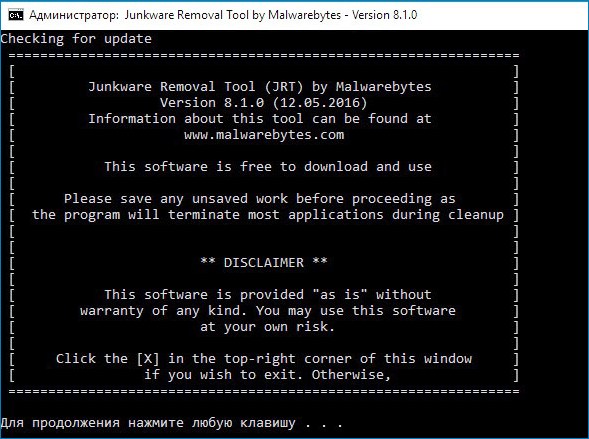
Жмём любую клавишу на клавиатуре и Junkware Removal Tool начинает удаление нежелательных программ из нашей системы.
Программа работает одну-две минуты
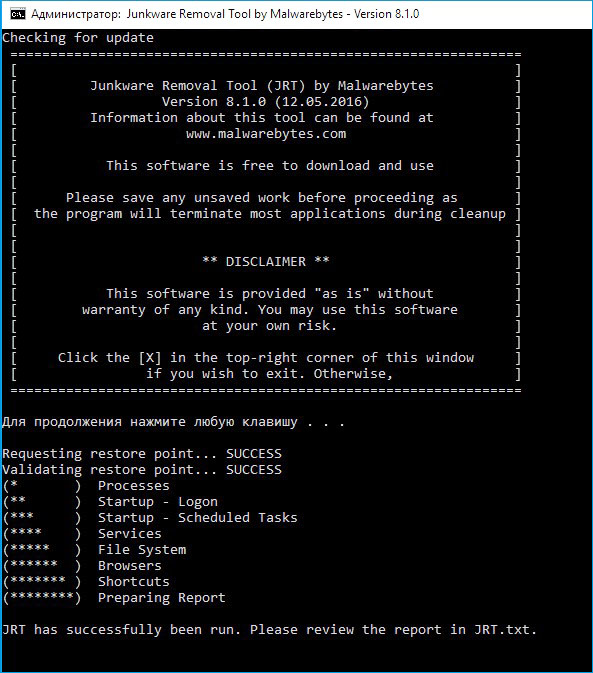
и в итоге создаёт на рабочем столе подробный отчёт (текстовый файл) о том, что было удалено и где именно.
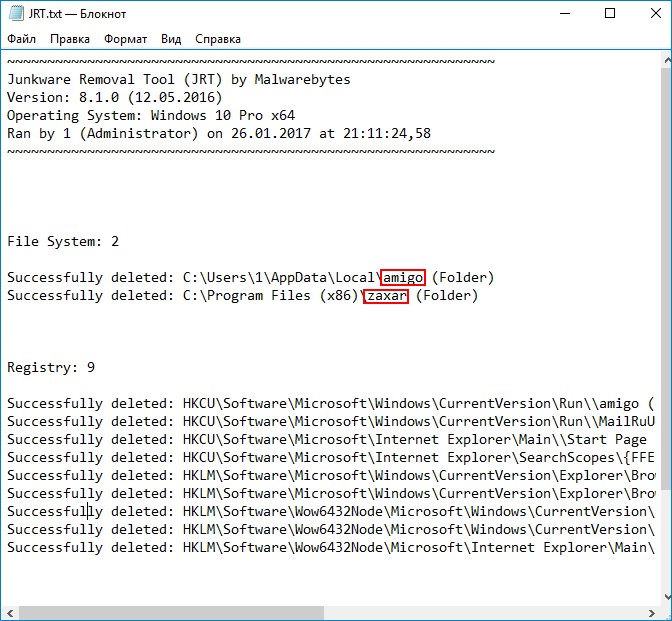
Смотрим Диспетчер задач и видим, что ни одного вредоносного файла нет в автозагрузке.
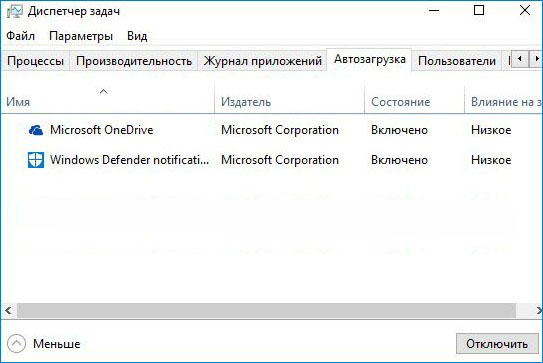
Программа Junkware Removal Tool всегда работает чётко и я ей постоянно пользуюсь в подобных ситуациях, кстати, у нас на сайте есть о ней подробная статья: Утилита Junkware Removal Tool, прекрасно удаляющая из операционной системы рекламное и шпионское ПО.
Друзья, если Junkware Removal Tool что-то не сможет вам удалить, тогда примените Zemana AntiMalware, в моей практике ещё не было случая, чтобы этот антивирус не смог найти и удалить какую-либо вредоносную программу.